TRIBUNSHOPPING.COM - True Wireless Stereo (TWS) terlihat mulai banyak dipakai saat ini.
Seperti penyebutannya, ini merupakan perangkat audio serupa headset, headphone dan earphone.
Namun dalam pemakaiannya, TWS tidak menggunakan kabel alias dapat dipakai secara wireless.
Cuma Rp 100 ribuan, dapatkan TWS FOOMEE FT102 dengan harga dan promo terbaiknya di sini.
Kebanyakan TWS di pasaran saat ini menggunakan teknologi wireless berupa Bluetooth.
Maka dari itu sebelum dipakai, TWS perlu dilakukan pairing atau penyambungan ke HP.
Berikut lima langkah mudah pairing TWS ke HP bila kamu belum pernah melakukannya.
1. Hidupkan TWS

Melakukan pairing atau penyambungan TWS ke HP sebenarnya bukan perkara susah.
Hal ini bisa dilakukan pada HP dengan sistem Android maupun iPhone.
Langkah pertama yang perlu dilakukan adalah menghidupkan TWS.
Cara menghidupkan TWS mungkin saja ada banyak macam, sesuai dengan produk yang dipakai.
Namun umumnya, TWS akan langsung menyala ketika earbuds dikeluarkan dari charging case.
Baca juga: 5 Cara Praktis Atasi Earphone dan TWS yang Sering Kotor, Suara Kembali Jernih
Selain itu, kamu juga bisa menggunakan tombol atau touch control yang perlu disentuh untuk menghidupkannya.
Memastikan kedua earbuds nyala menjadi hal penting yang harus diperhatikan sebelum pairing TWS ke HP.
Sebab, TWS yang masih dalam kondisi mati tentu saja tidak akan bisa dihubungkan.
2. Masuk ke Mode Pairing

Langkah berikutnya yakni masuk ke mode pairing atau penyambungan.
Setelah earbuds TWS dikeluarkan dari charging case, umumnya akan langsung memasuki mode ini.
Lihat lampu indikator pada kedua earbuds, apakah nyala dan berkedip?
Lampu LED ini tidak hanya hadir sebagai indikator nyala dan mati earbuds saja.
Lebih lanjut, lampu indikator ini juga bisa menunjukkan kondisi TWS sudah tersambung atau belum.
Jika nyala dan berkedip, ini artinya TWS sedang berada di mode pairing.
Dalam mode ini, TWS siap disambungkan dengan HP.
Berbeda jika lampu indikator nyala terus alias tidak berkedip, artinya TWS sudah dalam kondisi tersambung.
3. Hidupkan Bluetooth di HP

Langkah selanjutnya dalam melakukan pairing TWS adalah menghidupkan Bluetooth di HP.
Seperti yang sudah disebut di awal, kebanyakan produk TWS yang ada di pasaran menggunakan konektivitas Bluetooth.
Setelah dipastikan dalam mode pairing, TWS bisa segera disambungkan ke handphone.
Baca juga: Review JETE T11, TWS Tahan Air dengan Baterai Tangguh dan Kualitas Audio Jernih
Rasanya sudah tidak perlu lagi dijelaskan panjang lebar bagaimana menghidupkan Bluetooth di HP.
Sebab sebagian besar pengguna tentu sudah mengetahuinya.
Cukup buka bilah menu Navigasi dengan scroll layar ke bawah, lalu ketuk ikon Bluetooth.
Selain itu, Bluetooth bisa diaktifkan lewat menu Pengaturan.
Pastikan Bluetooth HP menyala agar TWS segera bisa disambungkan.
4. Lakukan Pemindaian TWS
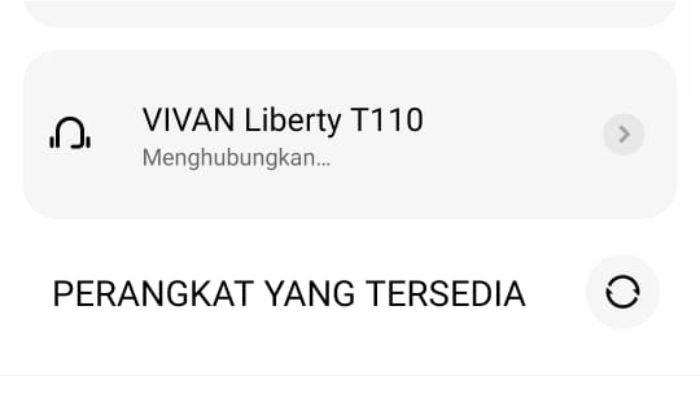
Setelah Bluetooth di HP nyala, segera lakukan pemindaian.
Tujuannya agar HP dapat menemukan TWS agar saling terhubung.
Pemindaian Bluetooth di tiap HP bisa saja berbeda.
Namun umumnya, hal ini bisa dilakukan dengan membuka fitur Bluetooth di HP.
Lalu pilih opsi Segarkan, Cari Perangkat yang Tersedia atau lain sejenisnya.
Setelah melakukan pemindaian, mungkin saja terdeteksi banyak perangkat Bluetooth di sekitar.
Nah, tugasmu selanjutnya adalah mencari nama TWS yang akan dipasangkan.
Biasanya nama Bluetooth TWS ini dibuat sama dengan model, merek atau brand yang memproduksinya.
5. Mulai Hubungkan TWS ke HP

Setelah nama Bluetooth diketahui, langkah pairing TWS ke HP hampir selesai.
Selanjutnya ketuk nama Bluetooth TWS yang akan disambungkan.
Dalam kondisi ini, TWS dan HP akan saling melakukan pairing atau penyambungan.
Jika berhasil, lampu indikator di earbuds TWS umumnya akan berhenti berkedip alias tetap nyala terus.
Bukan hanya itu saja, biasanya akan terdengar notifikasi "Connected" di earbuds bila TWS sudah tersambung ke HP.
Baca juga: 5 Cara Ampuh Mengatasi TWS yang Mati Sebelah, Dijamin Normal Kembali
Itulah langkah-langkah pairing atau menyambungkan TWS ke HP.
Di beberapa produk TWS dan handphone mungkin saja langkah-langkah tersebut butuh sedikit penyesuaian.
Namun yang jelas, hal itu merupakan gambaran umum jika kamu ingin pairing TWS ke HP Android maupun iPhone. (*)
(RamaFitra/Tribunshopping.com)
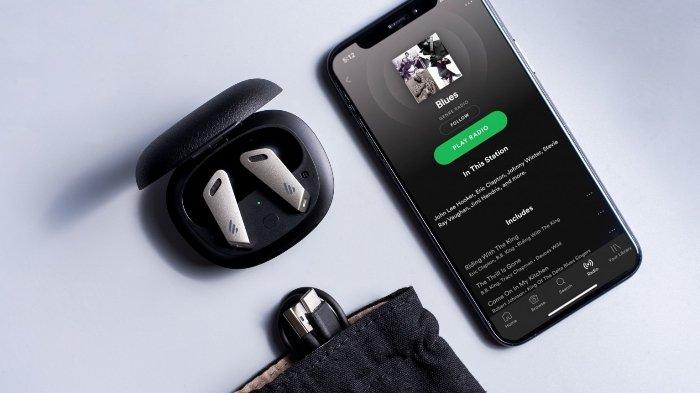












Belum ada komentar. Jadilah yang pertama untuk memberikan komentar!